جمع القيم المطلقة في Excel - دليل كامل
لنفترض أن لديك قائمة تحتوي على أرقام موجبة وسالبة وتريد جمع قيمها المطلقة، مما يعني التعامل مع جميع السالبات كموجبات. على سبيل المثال، سيكون مجموع 10 و-10 هو 20 وليس 0. هل هناك أي طرق سريعة في Excel لمساعدتك في حساب هذه القيم المطلقة؟ يقدم هذا البرنامج التعليمي حلولًا مختلفة لتلبية احتياجاتك.
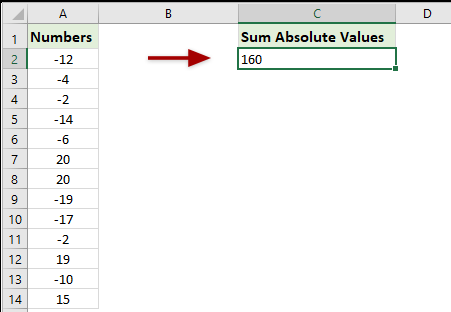
جمع القيم المطلقة باستخدام الصيغ
إليك بعض الصيغ المفيدة لجمع القيم المطلقة. يرجى النظر إلى هذا:
الصيغة 1: استخدام دوال SUM و ABS
يرجى إدخال الصيغة التالية في الخلية التي تريد عرض النتيجة فيها، ثم اضغط على مفاتيح "Ctrl" + "Shift" + "Enter" للحصول على المجموع.
=SUM(ABS(A2:A14))الصيغة 2: استخدام دوال SUMPRODUCT و ABS
يمكن أن تساعدك أيضًا صيغة "Sumproduct" هذه. اكتب الصيغة التالية واضغط على مفتاح "Enter" للحصول على مجموع القيم المطلقة.
=SUMPRODUCT(ABS(A2:A14))الصيغة 3: استخدام دالة SUMIF
باستخدام دالتين SUMIF التاليتين، يمكنك بسرعة حساب مجموع القيم المطلقة، كما يلي:
1. في خلية فارغة حيث تريد وضع النتيجة، أدخل واحدة من الصيغ أدناه، واضغط على مفتاح "Enter".
=SUMIF(A2:A14,">0") - SUMIF(A2:A14,"<0")=SUM(SUMIF(A2:A14,{">0","<0"})*{1,-1})
جمع القيم المطلقة بسهولة باستخدام أداة رائعة
يمكن أن تساعدك ميزات "جمع القيم المطلقة" من "Kutools لـ Excel" بسرعة في حساب القيم المطلقة للأرقام في نطاق دون الحاجة إلى حفظ أو تنفيذ الصيغ.
بعد تثبيت Kutools لـ Excel، انتقل إلى تبويب Kutools وحدد "Kutools" > "Formula" > "Formula Helper".
في مربع الحوار "Formula Helper"، تحتاج إلى التكوين كما يلي.
- حدد "Math" من القائمة المنسدلة "Formula Helper"
- حدد "Sum absolute values" في مربع القائمة "Choose a formula"
- حدد نطاق الأرقام التي ستجمعها، وأخيرًا انقر فوق "موافق".

النتيجة
الآن، لديك مجموع القيم المطلقة للأرقام المحددة.

Kutools لـ Excel - قم بتعزيز Excel بأكثر من 300 أدوات أساسية. استمتع بميزات ذكاء اصطناعي مجانية بشكل دائم! احصل عليه الآن
جمع القيم المطلقة عن طريق تحويل جميع الأرقام السالبة إلى موجبة في Excel
بالإضافة إلى الصيغ، يمكننا تحويل جميع الأرقام السالبة إلى موجبة ثم جمع هذه الأرقام. ويمكنك تطبيق أداة "تغيير علامة الأرقام" من "Kutools لـ Excel" للقيام بذلك بسهولة.
1. حدد خلية فارغة أسفل الأرقام التي تريد جمع قيمها المطلقة، واكتب الصيغة فيها، واضغط على مفتاح "Enter".
=SUM(A2:A14)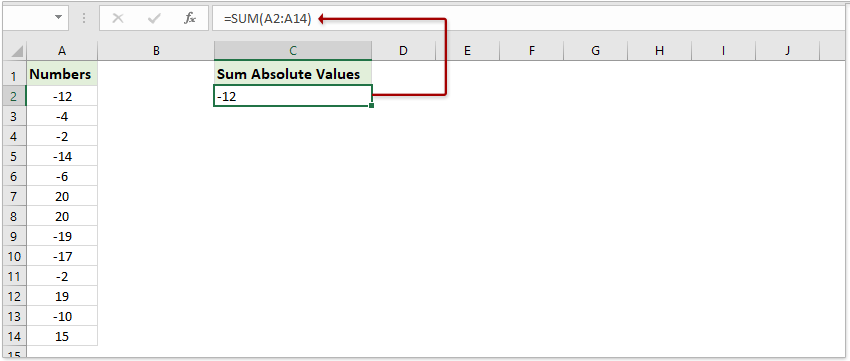
2. حدد هذه الخلايا الرقمية (A2:A14 في حالتنا)، وانقر على "Kutools" > "Content" > "Change Sign of Values".

3. في مربع الحوار "Change Sign of Values" الذي يفتح، يرجى تحديد الخيار "تغيير جميع الأرقام السالبة إلى موجبة" واضغط على زر "موافق".

الآن تم تحويل جميع القيم السالبة إلى قيم موجبة، ويتم تحديث نتيجة الجمع تلقائيًا.
Kutools لـ Excel - قم بتعزيز Excel بأكثر من 300 أدوات أساسية. استمتع بميزات ذكاء اصطناعي مجانية بشكل دائم! احصل عليه الآن
مقالات ذات صلة:
أفضل أدوات الإنتاجية لمكتب العمل
عزز مهاراتك في Excel باستخدام Kutools لـ Excel، واختبر كفاءة غير مسبوقة. Kutools لـ Excel يوفر أكثر من300 ميزة متقدمة لزيادة الإنتاجية وتوفير وقت الحفظ. انقر هنا للحصول على الميزة الأكثر أهمية بالنسبة لك...
Office Tab يجلب واجهة التبويب إلى Office ويجعل عملك أسهل بكثير
- تفعيل تحرير وقراءة عبر التبويبات في Word، Excel، PowerPoint، Publisher، Access، Visio وProject.
- افتح وأنشئ عدة مستندات في تبويبات جديدة في نفس النافذة، بدلاً من نوافذ مستقلة.
- يزيد إنتاجيتك بنسبة50%، ويقلل مئات النقرات اليومية من الفأرة!
جميع إضافات Kutools. مثبت واحد
حزمة Kutools for Office تجمع بين إضافات Excel وWord وOutlook وPowerPoint إضافة إلى Office Tab Pro، وهي مثالية للفرق التي تعمل عبر تطبيقات Office.
- حزمة الكل في واحد — إضافات Excel وWord وOutlook وPowerPoint + Office Tab Pro
- مثبّت واحد، ترخيص واحد — إعداد في دقائق (جاهز لـ MSI)
- الأداء الأفضل معًا — إنتاجية مُبسطة عبر تطبيقات Office
- تجربة كاملة لمدة30 يومًا — بدون تسجيل، بدون بطاقة ائتمان
- قيمة رائعة — وفر مقارنة بشراء الإضافات بشكل منفرد
